Page 1
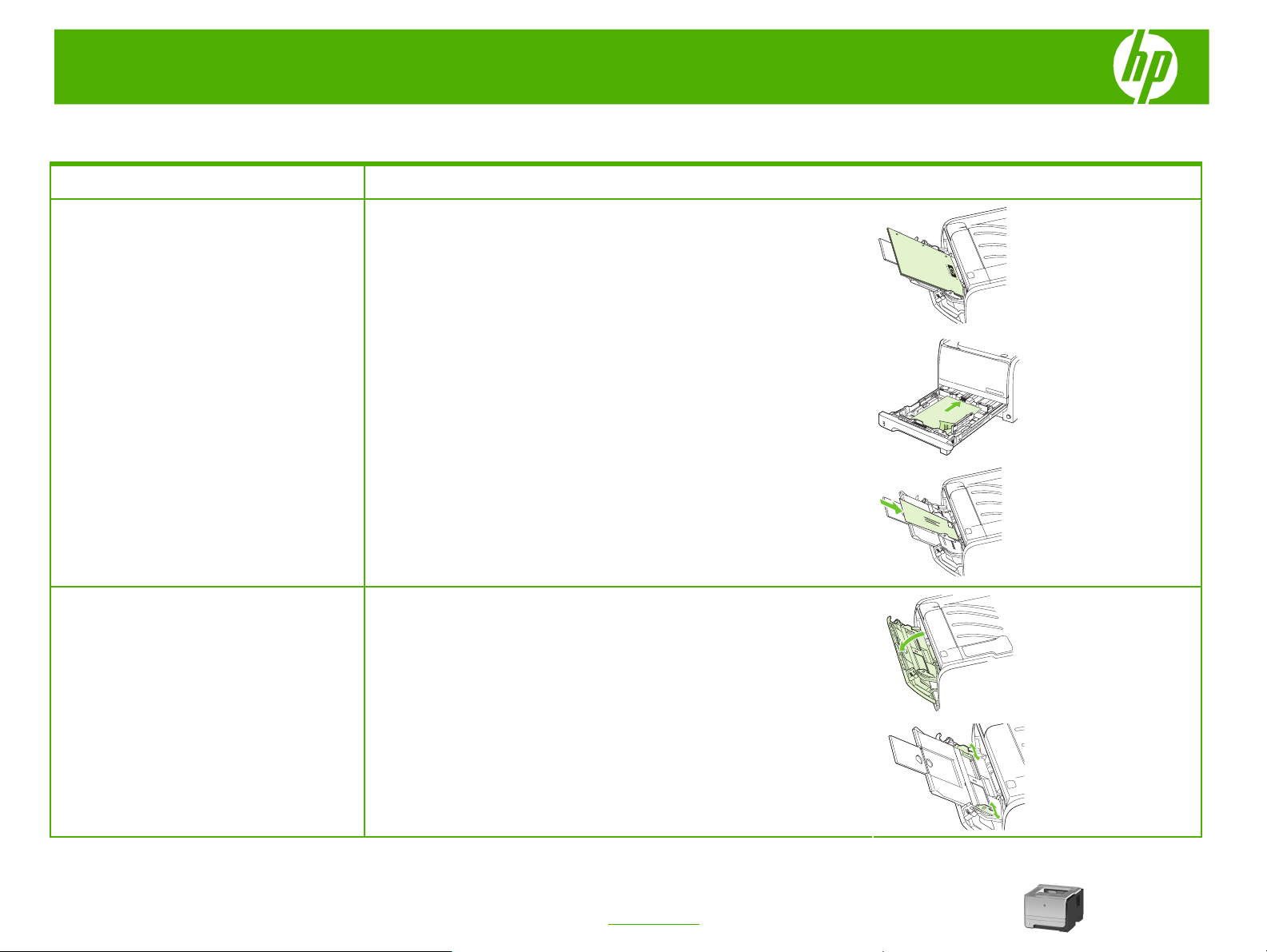
Imprimante HP LaserJet série P2030 – Gestion et maintenance
Chargement des bacs papier
Comment faire pour Etapes à suivre
Charger du papier et imprimer sur
d'autres supports
Orienter du papier pour le chargement
des bacs
Bac 1
Bac 1
● Recto vers le haut
● Bord supérieur en premier
Bac 2
● Recto vers le bas
● Bord supérieur à l'avant du bac
Impression d'enveloppes
● Utilisez exclusivement le bac 1 pour imprimer des enveloppes.
● Devant de l'enveloppe recto vers le haut
● Extrémité courte à affranchir de l'enveloppe en premier
● Le bac 1 est accessible depuis la face avant de l'imprimante.
© 2016 Copyright HP
Development Company, L.P.
Les guides papier permettent de maintenir les feuilles alignées de façon
qu'elles s'insèrent correctement dans l'imprimante afin d'éviter les
impressions de travers (mal positionnées sur le support). Lors du
chargement du support, veillez à régler les guides papier sur la
largeur du support chargé.
1
www.hp.com
Page 2
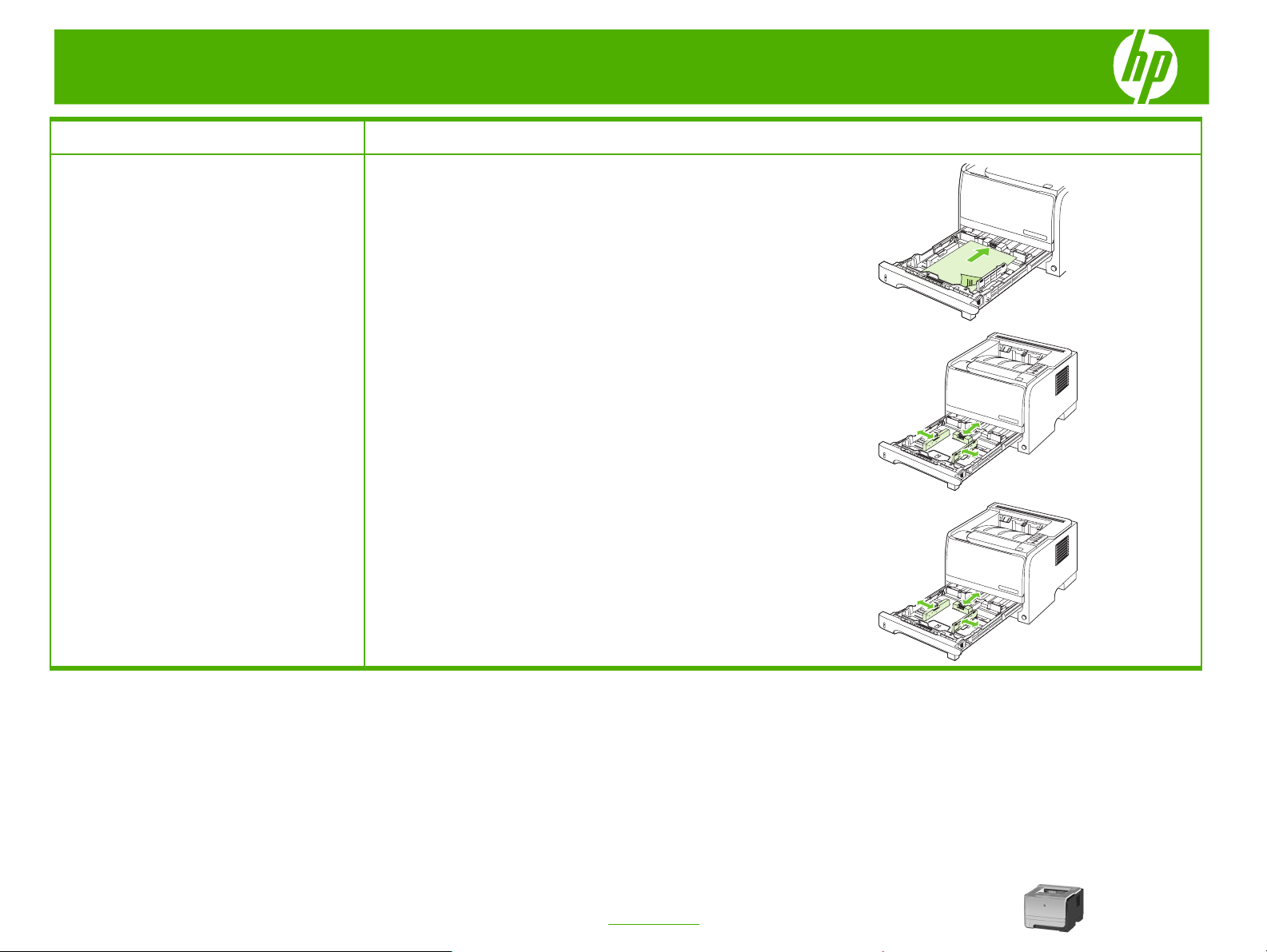
Imprimante HP LaserJet série P2030 – Gestion et maintenance
Comment faire pour Etapes à suivre
REMARQUE : Lorsque vous ajoutez un nouveau support, assurez-vous
Charger du papier et imprimer sur
d'autres supports (suite)
Charger le bac 2
Charger du papier au format A6
que le bac d'alimentation est vide, puis déramez la pile du nouveau
support. Vous éviterez ainsi que plusieurs feuilles ne s'introduisent en
même temps dans l'imprimante et diminuerez d'autant les risques de
bourrage.
Les guides papier permettent de maintenir les feuilles alignées de façon
qu'elles s'insèrent correctement dans l'imprimante afin d'éviter les impressions
de travers. Le bac 2 dispose également de guides latéraux et arrière. Lors
du chargement du support, veillez à régler les guides papier sur la largeur
et la longueur du support chargé.
Lors du chargement de papier au format A6, réglez la longueur en faisant
coulisser uniquement la pièce centrale du guide arrière.
© 2016 Copyright HP
Development Company, L.P.
2
www.hp.com
Page 3
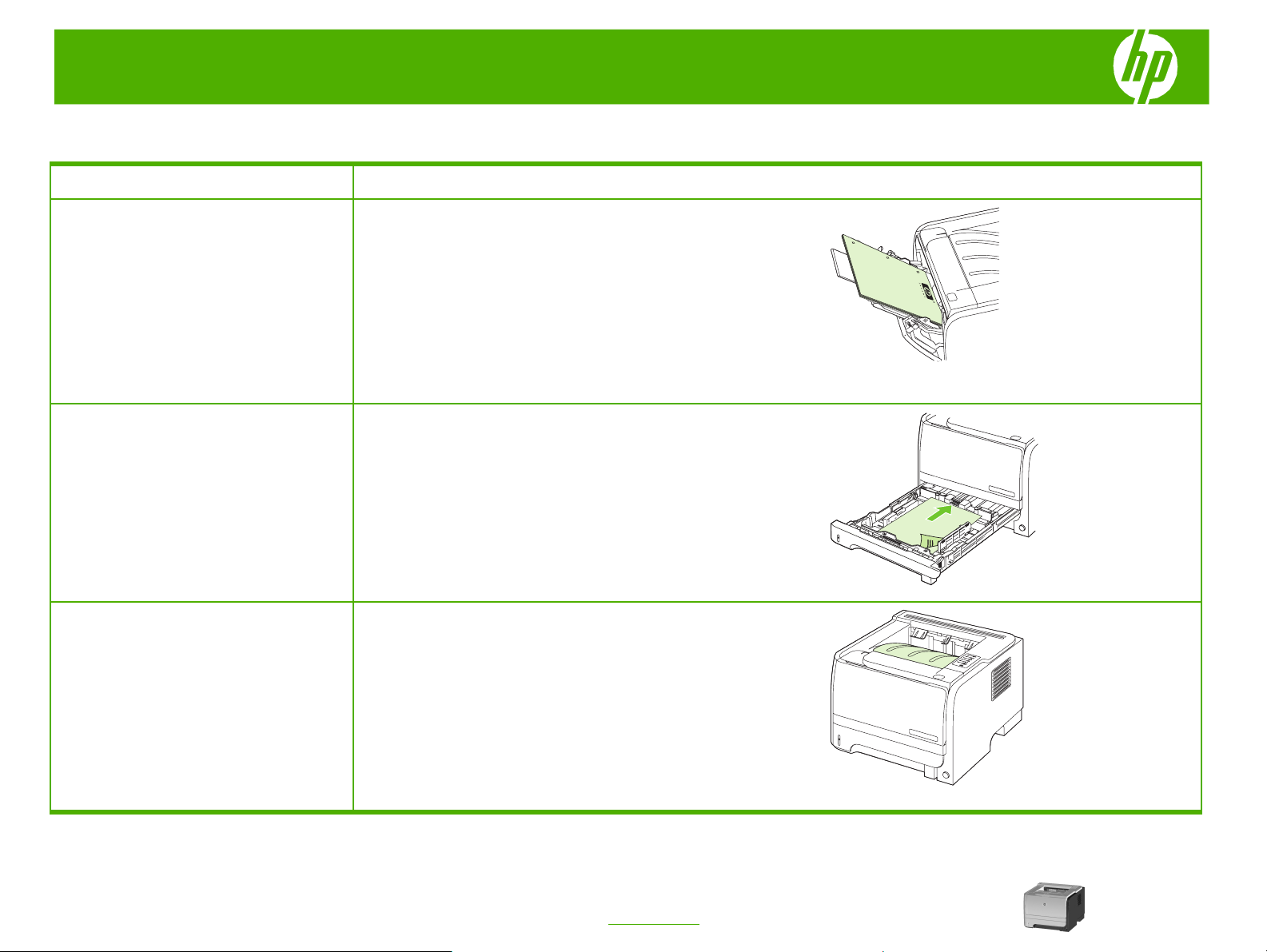
Imprimante HP LaserJet série P2030 – Gestion et maintenance
Capacité des bacs
Comment faire pour Etapes à suivre
Bac 1
Bac 2
Bac supérieur standard
Papier
Enveloppes ● Jusqu'à 10 enveloppes
Etiquettes ● Hauteur de pile maximale : 5 mm
Transparents ● Hauteur de pile maximale : 5 mm
Papier
Transparents ● Hauteur de pile maximale : 26 mm
Papier ● Jusqu'à 125 feuilles de 75 g/m2
● Hauteur de pile maximale : 5 mm
● Equivaut à 50 feuilles de 75 g/m
● Equivaut à 250 feuilles de 75 g/m2
● Hauteur de pile maximale pour du papier A6 :
15 mm
2
© 2016 Copyright HP
Development Company, L.P.
1
www.hp.com
Page 4
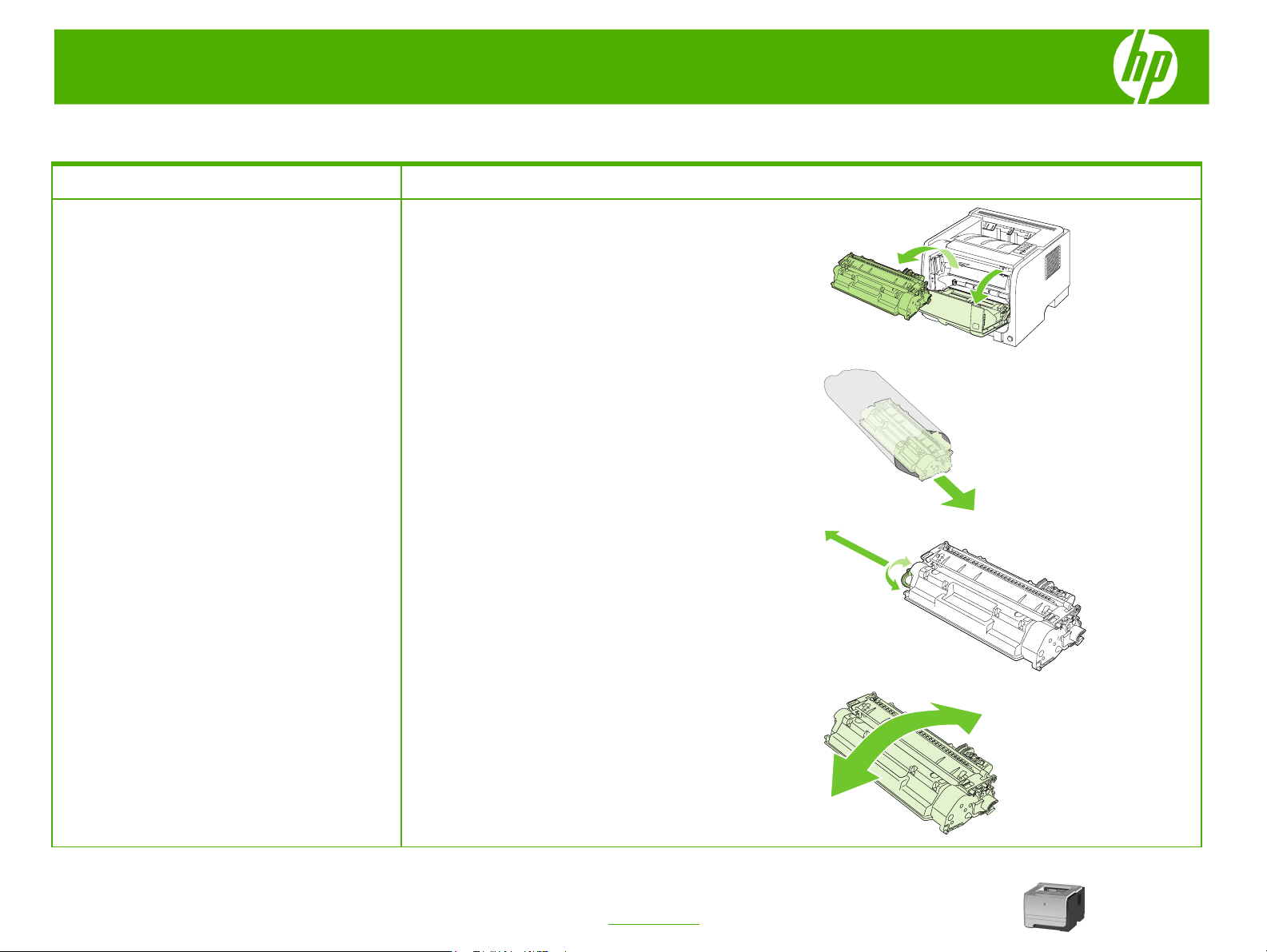
Imprimante HP LaserJet série P2030 – Gestion et maintenance
Remplacement des cartouches d'impression
Comment faire pour Etapes à suivre
1 Appuyez sur le bouton pour ouvrir la porte d'accès aux
Remplacer les cartouches d'impression
cartouches d'impression puis retirez la cartouche
d'impression.
2 Retirez la cartouche d’impression neuve de son emballage.
Mettez la cartouche d'impression usagée dans l'emballage
pour recyclage.
ATTENTION : Ne touchez pas le volet ou la surface
du rouleau.
© 2016 Copyright HP
Development Company, L.P.
3 Sur le côté gauche de la cartouche, pliez la languette
jusqu'à la séparer de la cartouche. Tirez sur la languette
jusqu'à ce que la bande adhésive sorte entièrement de la
cartouche. Remettez la languette et la bande adhésive
dans le carton d'emballage de la cartouche d'impression
pour recyclage.
4 Saisissez les deux côtés de la cartouche et répartissez
l'encre en inclinant la cartouche sur les côtés.
1
www.hp.com
Page 5
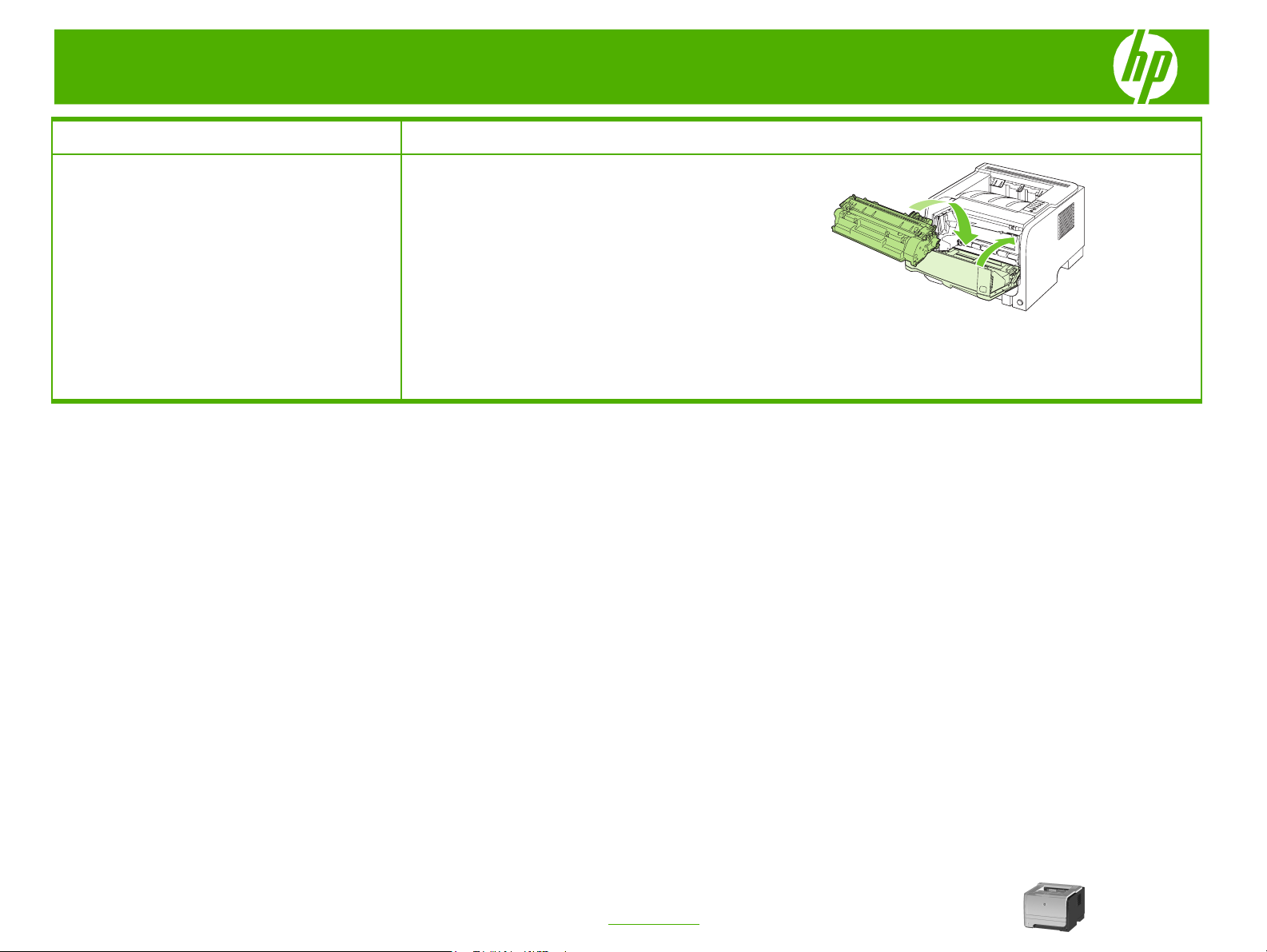
Imprimante HP LaserJet série P2030 – Gestion et maintenance
Comment faire pour Etapes à suivre
5 Alignez la cartouche d'impression sur les repères situés
Remplacer les cartouches d'impression
(suite)
dans le produit, insérez la cartouche jusqu'à ce qu'elle
s'enclenche, puis fermez le panneau d'accès à la
cartouche d'impression.
6 L'installation est terminée. Mettez la cartouche usagée dans
la boite de la cartouche neuve. Pour les instructions de
recyclage, reportez-vous au guide de recyclage inclus.
© 2016 Copyright HP
Development Company, L.P.
2
www.hp.com
Page 6

Imprimante HP LaserJet série P2030 – Suppression des bourrages
Suppression des bourrages papier
Comment faire pour Etapes à suivre
ue vous supprimez un bourrage, faites attention à ne pas
Lorsq
Supprimer des bourrages au niveau
des mécanismes internes
déchirer le papier coincé. Il suffit qu'un tout petit morceau de
papier reste dans le périphérique pour provoquer de nouveaux
bourrages.
Zone de la cartouche d'impression et
circuit papier
ATTENTION : Avant de supprimer un bourrage,
mettez le produit hors tension et débranchez le
cordon d'alimentation.
ATTENTION : Pour ne pas risquer d'endommager
la cartouche d'impression, ne l'exposez pas à la
lumière. Recouvrez-la avec une feuille de papier.
1 Appuyez sur le bouton pour ouvrir la porte d'accès aux
cartouches d'impression puis retirez la cartouche d'impression.
2 Si le papier coincé est visible, attrapez-le à deux mains et
retirez-le doucement du produit.
3 Réinstallez la cartouche d'impression et fermez le panneau
d'accès.
4 S'il n'y a pas de papier coincé dans la zone de la cartouche
d'impression, ouvrez la porte d'accès pour suppression de
bourrage à l'arrière du produit.
© 2016 Copyright HP
Development Company, L.P.
1
www.hp.com
Page 7
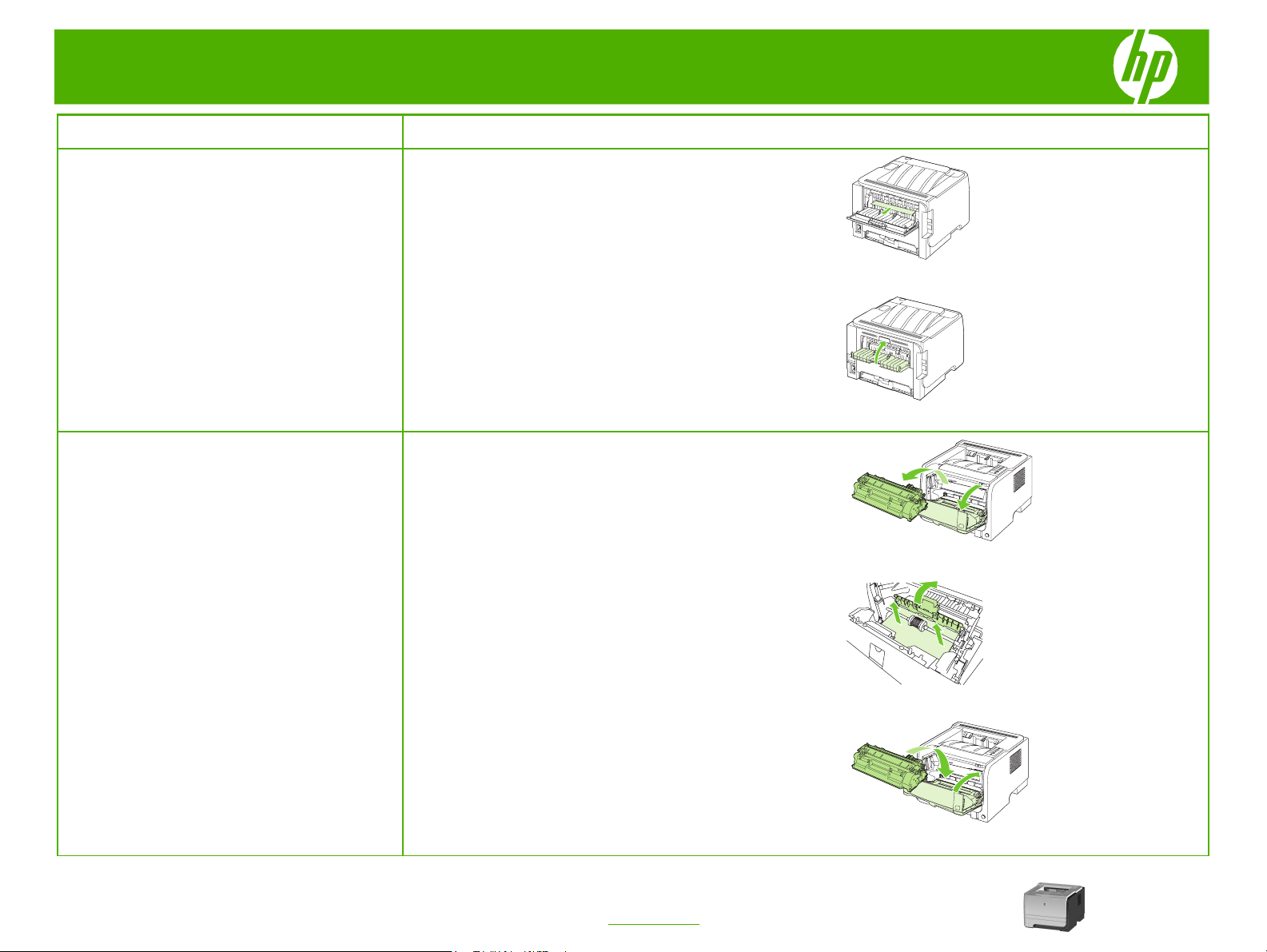
Imprimante HP LaserJet série P2030 – Suppression des bourrages
Comment faire pour Etapes à suivre
5 Si le papier coincé est visible, attrapez-le à deux mains et
Supprimer des bourrages au niveau
des mécanismes internes (suite)
retirez-le doucement du produit.
ermez la porte d'accès pour suppression de bourrage.
6 F
Supprimer des bourrages au niveau
des bacs d'alimentation
Bac 1
ATTENTION : Pour ne pas risquer d'endommager
la cartouche d'impression, ne l'exposez pas à la
lumière. Recouvrez-la avec une feuille de papier.
© 2016 Copyright HP
Development Company, L.P.
1 Appu
2 Soulevez le capot du rouleau d'entraînement du bac 1.
3 Réinst
yez sur le bouton pour ouvrir la porte d'accès aux
cartouches d'impression puis retirez la cartouche d'impression.
Attrapez le papier coincé et retirez-le doucement du produit.
allez la cartouche d'impression et fermez le panneau
d'accès.
2
www.hp.com
Page 8
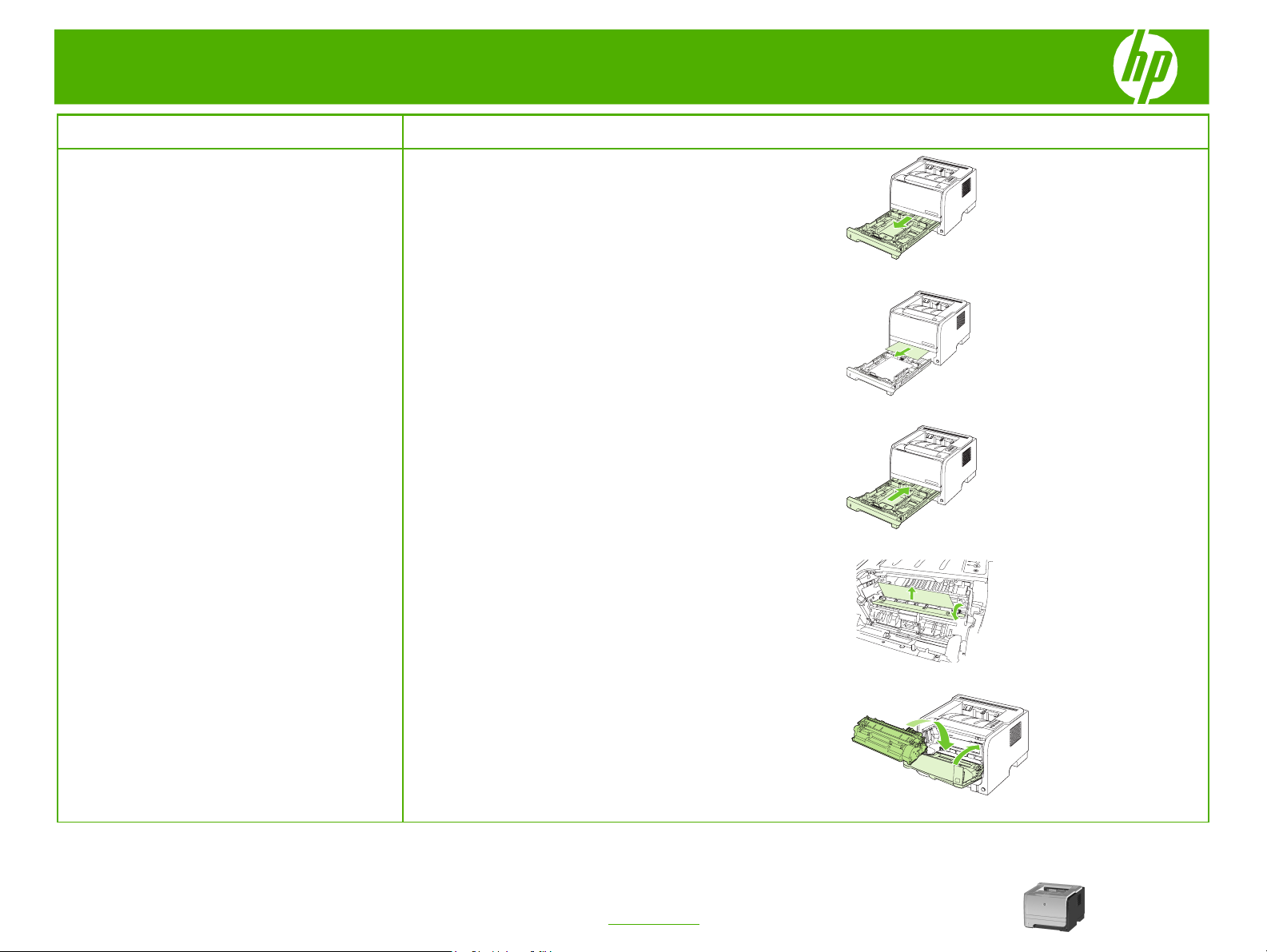
Imprimante HP LaserJet série P2030 – Suppression des bourrages
Comment faire pour Etapes à suivre
1 Ouvrez le bac.
Supprimer des bourrages au niveau
des bacs d'alimentation (suite)
Bac 2
2 Attrapez le pa
du produit.
3 Fermez le bac.
4 Si vous ne voyez pas de papier coincé dans la zone des bacs,
ouvrez la porte d'accès aux cartouches d'impression, retirez la
cartouche d'impression et tirez le guide de supports supérieur
vers le bas. Attrapez le papier coincé à deux mains et retirez-le
doucement du produit.
5 Réinstallez la cartouche d'impression et fermez le panneau
d'accès.
pier coincé à deux mains et retirez-le doucement
© 2016 Copyright HP
Development Company, L.P.
3
www.hp.com
Page 9

Imprimante HP LaserJet série P2030 – Suppression des bourrages
Comment faire pour Etapes à suivre
1 Ouvrez la porte d'accès pour suppression de bourrage à
Supprimer des bourrages au niveau
des bacs de sortie
TTENTION : Pour ne pas endommager le produit,
A
n'essayez pas de supprimer un bourrage au niveau
du bac de sortie supérieur en tirant le papier
directement.
l'arrière du produit.
2 Attrapez le p
doucement du produit.
3 Fermez la porte d'accès pour suppression de bourrage.
apier coincé à deux mains et retirez-le
© 2016 Copyright HP
Development Company, L.P.
4
www.hp.com
